- Πώς να απενεργοποιήσετε τον έλεγχο δίσκου στα Windows 10 ή Windows 11
- Ανοίξτε τη γραμμή εντολών
- Εισαγάγετε την εντολή για να απενεργοποιήσετε τον έλεγχο δίσκου
- Εκτελέστε την εντολή
- Απενεργοποιήστε το CHKDSK χρησιμοποιώντας το Μητρώο
- Απενεργοποίηση ελέγχου δίσκου στα Windows
Ο έλεγχος δίσκου είναι ο τρόπος του υπολογιστή σας να εξετάσει τον σκληρό δίσκο των Windows για σφάλματα. Αν βρει λάθη με τον σκληρό σας δίσκο, προσπαθεί να τα διορθώσει αμέσως. Ωστόσο, για διάφορους λόγους – κυρίως λόγω του μεγάλου χρόνου ολοκλήρωσής του – ορισμένοι χρήστες προτιμούν να παραλείψουν εντελώς τη διαδικασία ελέγχου του δίσκου.
Σε αυτό το άρθρο, εξηγούμε πώς μπορείτε να απενεργοποιήσετε την επιλογή ελέγχου δίσκου μια για πάντα. Λοιπόν, ας βουτήξουμε αμέσως.
Πώς να απενεργοποιήσετε τον έλεγχο δίσκου στα Windows 10 ή Windows 11
Υπάρχουν πολλοί τρόποι για να το κάνετε αυτό. Ωστόσο, μία από τις απλούστερες μεθόδους για να απενεργοποιήσετε τον έλεγχο δίσκου στα Windows είναι μέσω της εντολής chkntfs. Λοιπόν, ας ξεκινήσουμε.
-
Ανοίξτε τη γραμμή εντολών
Κατευθυνθείτε προς το Αρχικο ΜΕΝΟΥ γραμμή αναζήτησης, πληκτρολογήστε «cmd» και εκτελέστε τη γραμμή εντολών ως διαχειριστής.
-
Εισαγάγετε την εντολή για να απενεργοποιήσετε τον έλεγχο δίσκου
Τώρα πληκτρολογήστε την παρακάτω εντολή στη μονάδα δίσκου σας και πατήστε Εισαγω:
chkntfs /x Drive:
Το “Drive” εδώ αντιπροσωπεύει τη μονάδα δίσκου που θέλετε να εξαιρέσετε από τη σάρωση. -
Εκτελέστε την εντολή
Μόλις εκτελέσετε την παραπάνω εντολή, ο έλεγχος του δίσκου σας θα απενεργοποιηθεί.
Απενεργοποιήστε το CHKDSK χρησιμοποιώντας το Μητρώο
Εάν η παραπάνω μέθοδος δεν λειτουργεί, μπορείτε να δοκιμάσετε την τύχη σας με το Μητρώο των Windows. Το μητρώο είναι μια βάση δεδομένων με πληροφορίες σχετικά με τις διαφορετικές ρυθμίσεις λογισμικού και υλικού του υπολογιστή σας.
Δεν αποτελεί έκπληξη, μπορείτε επίσης να χρησιμοποιήσετε τον Επεξεργαστή Μητρώου για να κάνετε πολλά άλλα πράγματα. και σε αυτήν την περίπτωση, αυτό σημαίνει ότι μπορείτε επίσης να απενεργοποιήσετε τον έλεγχο του δίσκου σας. Δείτε πώς μπορείτε να ξεκινήσετε.
- Κατευθυνθείτε προς το Αρχικο ΜΕΝΟΥ γραμμή αναζήτησης, πληκτρολογήστε “επεξεργαστής μητρώου” και επιλέξτε την καλύτερη αντιστοίχιση.
- Στον Επεξεργαστή Μητρώου, αναπτύξτε το κλειδί HKEY_LOCAL_MACHINE και κάντε κλικ στο SYSTEM > CurrentControlSet > Control.
- Από εκεί, κάντε κλικ στο Διευθυντής συνεδρίας και κάντε διπλό κλικ BootExecute.
- Ορίστε τα δεδομένα τιμής στο ακόλουθο παράθυρο διαλόγου σε autocheck autochk k:Drive (όπου Drive είναι η μονάδα δίσκου που ακυρώνετε ) και κάντε κλικ Εντάξει.
Ο έλεγχος δίσκου θα απενεργοποιηθεί μόλις ολοκληρώσετε τα παραπάνω βήματα. Και, αν θέλετε να το ενεργοποιήσετε ξανά στο μέλλον, τότε το μόνο που έχετε να κάνετε είναι να πληκτρολογήσετε ξανά autocheck autochk * στην ανταλλαγή δεδομένων αξίας και όλα θα επανέλθουν στο κανονικό.
Απενεργοποίηση ελέγχου δίσκου στα Windows
Εκτέλεση ελέγχου δίσκου ή CHKDSK, είναι ένας εύχρηστος τρόπος για να αναζητήσετε και να φροντίσετε την υγεία του υπολογιστή σας. Ωστόσο, η διαδικασία παίρνει το χρόνο της, επομένως, αν βιάζεστε, μπορείτε να ακολουθήσετε τις παραπάνω μεθόδους για να σταματήσετε τυχόν διαδικασίες ελέγχου δίσκου που ενδέχεται να έχετε ενεργοποιήσει από την αρχή.
FAQ
Πώς μπορώ να παραλείψω τον έλεγχο του δίσκου στη μονάδα δίσκου C στα Windows 10;
Κάντε κλικ στο μενού Έναρξη και πληκτρολογήστε “γραμμή εντολών”. Κάντε δεξί κλικ στην εφαρμογή Γραμμή εντολών και επιλέξτε Εκτέλεση ως διαχειριστής. Ίσως χρειαστεί να επιτρέψετε την πρόσβαση του χρήστη. Για να παραλείψετε τον έλεγχο του δίσκου στη μονάδα δίσκου C, πληκτρολογήστε τα παρακάτω στην κονσόλα και πατήστε Enter. Μπορείτε να αντικαταστήσετε το C με οποιαδήποτε μονάδα δίσκου που θέλετε να παραλείψετε.
Τι είναι ο έλεγχος δίσκου στα Windows 10;
Οι έλεγχοι δίσκου ενεργοποιούνται αυτόματα από τα Windows όταν ο υπολογιστής δεν τερματίστηκε καθαρά, όταν αντιλήφθηκε πρόβλημα με το σύστημα αρχείων ή τον σκληρό δίσκο και για άλλους λόγους.
Πώς να απενεργοποιήσετε τον έλεγχο δίσκου κατά την εκκίνηση των Windows 10;
Ένας εύκολος τρόπος για να απενεργοποιήσετε τον έλεγχο δίσκου κατά την εκκίνηση των Windows είναι να χρησιμοποιήσετε την εντολή chkntfs. Να τι πρέπει να κάνετε: Κάντε κλικ στο μενού Έναρξη και πληκτρολογήστε “γραμμή εντολών”. Κάντε δεξί κλικ στην εφαρμογή Γραμμή εντολών και επιλέξτε Εκτέλεση ως διαχειριστής. Ίσως χρειαστεί να επιτρέψετε την πρόσβαση του χρήστη. Για να παραλείψετε τον έλεγχο του δίσκου στη μονάδα δίσκου C, πληκτρολογήστε τα παρακάτω στην κονσόλα και πατήστε Enter.
Πώς μπορώ να αποφύγω τον έλεγχο του δίσκου;
Εάν διστάζετε να εκτελέσετε τον έλεγχο δίσκου, μπορείτε να τον αποφύγετε ακολουθώντας το μήνυμα “για να παραλείψετε τον έλεγχο του δίσκου, πατήστε οποιοδήποτε πλήκτρο εντός xx δευτερολέπτων (s).”
Πώς να εκτελέσετε τον έλεγχο δίσκου των Windows 10 κατά την εκκίνηση από προηγμένες επιλογές;
Τρόπος εκτέλεσης ελέγχου δίσκου των Windows 10 κατά την εκκίνηση από την οθόνη σύνθετων επιλογών Εάν γνωρίζετε πώς να αποκτήσετε πρόσβαση στις σύνθετες επιλογές εκκίνησης στα Windows 10, μπορείτε να επιλέξετε Γραμμή εντολών στην οθόνη Επιλογές για προχωρημένους για να εκκινήσετε τον υπολογιστή σας στο παράθυρο Γραμμής εντολών.
Πώς μπορώ να απενεργοποιήσω το CHKDSK στα Windows 10;
Εάν το CHKDSK εκτελείται κατά την εκκίνηση σε κάθε επανεκκίνηση, μπορείτε να χρησιμοποιήσετε τη γραμμή εντολών για να το απενεργοποιήσετε εάν θέλετε. Πατήστε Windows + R, πληκτρολογήστε cmd και πατήστε Ctrl + Shift + Enter για να ανοίξετε την ανυψωμένη γραμμή εντολών.
Πώς να απενεργοποιήσετε την εργασία ελέγχου δίσκου στα Windows 10;
Πατήστε τα πλήκτρα Windows + X για να εμφανιστεί το μενού περιβάλλοντος, επιλέξτε Γραμμή εντολών (Διαχειριστής) και κάντε κλικ μέσα. Στο παράθυρο Γραμμή εντολών, πληκτρολογήστε την εντολή < chkntfs /x C: > εάν ο στόχος σας είναι να απενεργοποιήσετε μια εργασία ελέγχου δίσκου στο Γ: οδήγηση. #2. Χρήση του Επεξεργαστή Μητρώου των Windows 10
Πώς μπορώ να πραγματοποιήσω έλεγχο δίσκου σε υπολογιστή με Windows;
Ανοίξτε μια γραμμή εντολών ως διαχειριστής στα Windows. Πληκτρολογήστε την παρακάτω εντολή και πατήστε Enter. Εάν έχει προγραμματιστεί μια εργασία chkdsk, θα λάβετε μια απάντηση παρόμοια με το «Το chkdsk έχει προγραμματιστεί χειροκίνητα για εκτέλεση στην επόμενη επανεκκίνηση. Εάν έχει οριστεί μια βρώμικη σημαία στη μονάδα σας, το σύστημα θα αναγκάσει έναν αυτόματο έλεγχο δίσκου στην επόμενη επανεκκίνηση.
Πώς να απενεργοποιήσετε τον προγραμματισμένο έλεγχο δίσκου στη μονάδα δίσκου C στα Windows;
Εάν θέλετε να απενεργοποιήσετε έναν προγραμματισμένο έλεγχο δίσκου στη μονάδα δίσκου C:, πληκτρολογήστε την ακόλουθη εντολή και πατήστε Enter. Ανοίξτε τον Επεξεργαστή Μητρώου. Μεταβείτε στα ακόλουθα πλήκτρα: Κάντε διπλό κλικ στην τιμή πολλαπλών συμβολοσειρών “BootExecute” στο δεξιό τμήμα του παραθύρου.
Πώς να ελέγξετε το σφάλμα δίσκου στα Windows 10;
Έλεγχος δίσκου Windows 10 [5 Λύσεις]: 1 Ασφάλεια και συντήρηση των Windows 2 Ιδιότητες Windows 3 Chkdsk cmd 4 Chkdsk εναλλακτική 5 Δωρεάν εργαλείο ελέγχου σφαλμάτων δίσκου τρίτων
Πώς να εκτελέσετε ένα διαγνωστικό δίσκου στα Windows 10;
Ένας άλλος τρόπος για να εκτελέσετε ένα διαγνωστικό δίσκου στα Windows 10 είναι χρησιμοποιώντας το CMD. Κάθε φορά που διαπιστώνετε ότι ο σκληρός σας δίσκος έχει κακή απόδοση, μπορείτε να εκτελέσετε το CHKDSK για να κάνετε τη δουλειά.Δείτε πώς μπορείτε να εκτελέσετε το CHKDSK για την επιδιόρθωση σφαλμάτων δίσκου στα Windows 10. Βήμα 1.
Τι είναι το εργαλείο ελέγχου δίσκου;
Εκτός από το CHDKSK, υπάρχει ένα άλλο εργαλείο γνωστό ως Microsoft ScanDisk, και ορισμένοι χρήστες το λαμβάνουν επίσης ως εργαλείο ελέγχου δίσκου. Ορίζεται ως ένα βοηθητικό πρόγραμμα διάγνωσης που υποστηρίζει τον έλεγχο και την επιδιόρθωση σφαλμάτων συστημάτων αρχείων σε μια μονάδα δίσκου (από τη Wikipedia ).

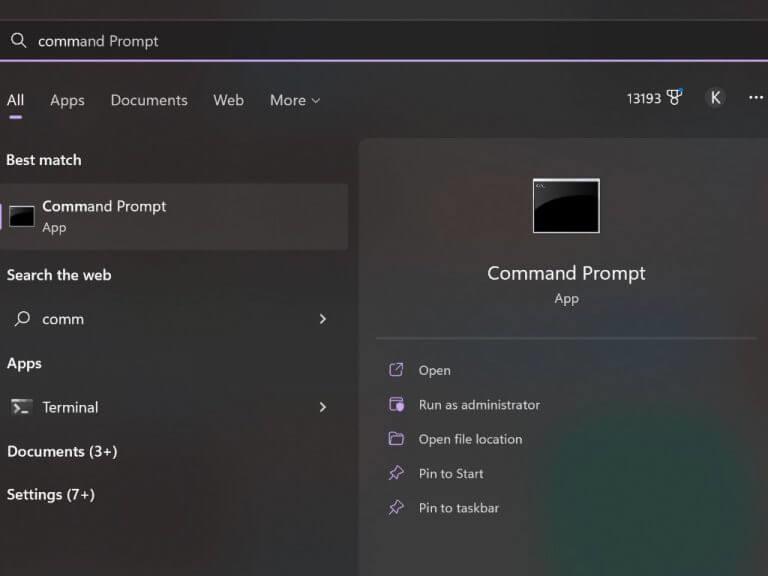
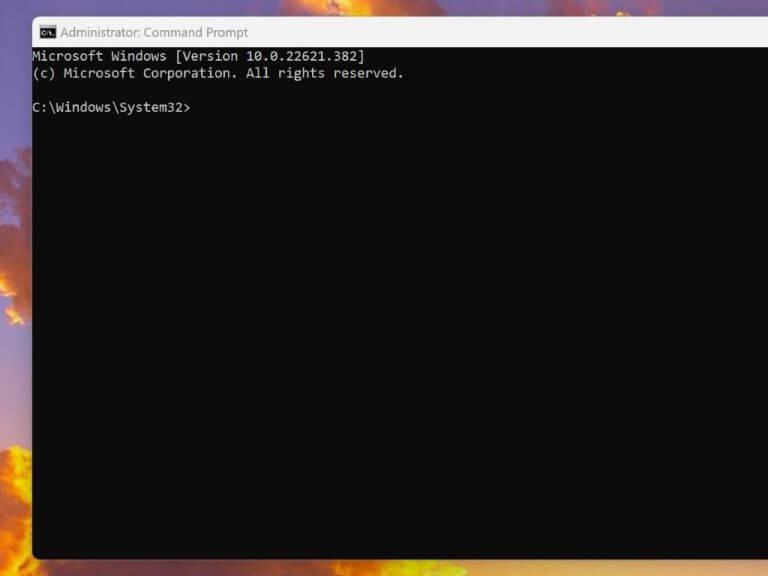
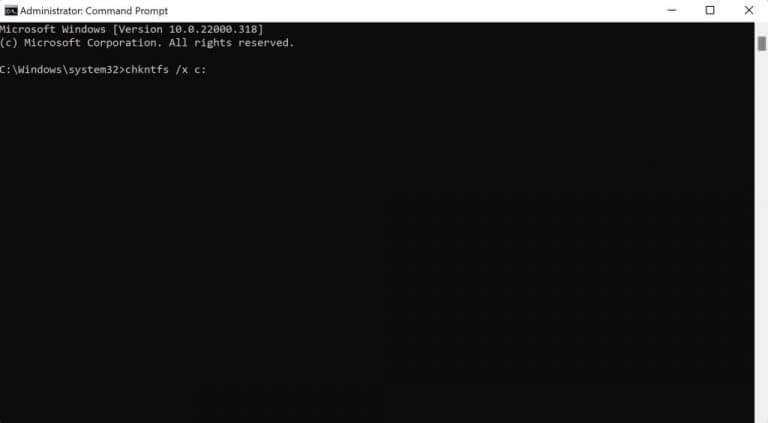



-on-windows-11-and-the-web.jpg)